Kako prikazati profilnu sliku umjesto video zapisa na sastanku zumiranja
Društveni Mediji / / August 05, 2021
U posljednje vrijeme aplikacije za konferencije su u porastu i ljudi ih uglavnom koriste u svoje službene i osobne svrhe. Međutim, prilično je često da većina ljudi možda nije pametna u društvenim mrežama. To znači da se mogu osjećati neugodno dok prenose video zapise uživo. Za to izdanje Zumiranje sastanka koja je jedna od najpopularnijih aplikacija za internetska okupljanja ima rješenje. Umjesto da emitira uživo na videozapisu, korisnik može postaviti sliku profila.
U ovom vodiču reći ću vam kako postaviti sliku profila prije sastanka ili tijekom sudjelovanja na sastanku. Morate isključiti video sa svog kraja. Tada će umjesto video sadržaja vaš protivnik vidjeti vašu profilnu sliku. Naravno, imat će i vaše ime. Uđimo u vodič i pogledajte kako to možemo učiniti.

Sadržaj
-
1 Kako prikazati profilnu sliku umjesto video zapisa na sastanku zumiranja
- 1.1 Postavljanje slike profila prije početka sastanka zumiranja
- 1.2 Postavite profilnu sliku dok ste na sastanku
- 2 Dodavanje slike profila u aplikaciji Zoom za pametne telefone
Kako prikazati profilnu sliku umjesto video zapisa na sastanku zumiranja
Postoje dva načina na koje možemo koristiti sliku profila umjesto da se pojavimo uživo na videozapisu.
Postavljanje slike profila prije početka sastanka zumiranja
- Pokrenite Zoom
- U desnom uglu iznad dodirnite svoj profil
- Na padajućem izborniku odaberite Moj profil
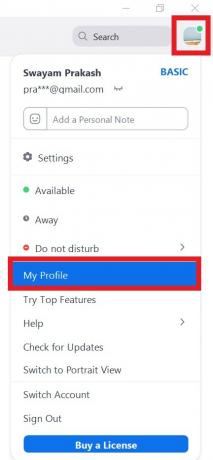
- Bit ćete preusmjereni na sljedeći zaslon zumiranja
- Kliknite na Promijeniti [Tu bi bila lažna ikona profila]
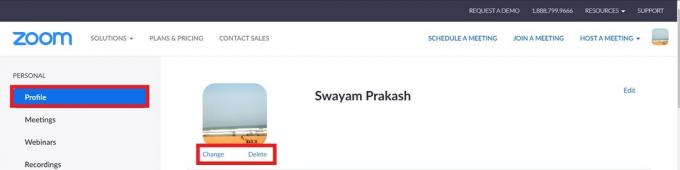
- Sada pregledavajte računalo i prenesite sliku po želji
- Sliku možete obrezati gdje god je potrebno prilagoditi dio fotografije koji se prikazuje na okviru slike profila.
- Nakon završetka kliknite na Uštedjeti.
Ako već imate sliku i želite je ukloniti, umjesto da kliknete Promijeni, kliknite na Izbrisati.
Znaš li| Top 10 tipkovničkih prečaca za zumiranje koje morate znati
Postavite profilnu sliku dok ste na sastanku
Ako aktivno sudjelujete na sastanku ili konferenciji, tada možete promijeniti sliku profila u pokretu.
- Desnom tipkom miša kliknite Video Preview
- Odaberite Uredi sliku profila (ili dodajte sliku profila ako nema slike)
Pogledaj ovo | Zoom ili Google Meet: što je bolja aplikacija za video konferencije
Dodavanje slike profila u aplikaciji Zoom za pametne telefone
Vodič će biti nepotpun ako ne razgovaramo o postavljanju slike profila umjesto da uživo prenosimo video na pametnim telefonima.
- Pokrenite aplikaciju Zoom na pametnom telefonu
- u donjem desnom kutu dodirnite Postavke
- Zatim dodirnite svoje ime da biste ušli Moj profil

- Dodirnite Fotografija profila
- Ili Kliknite fotografiju ili odaberite među postojećim
Znaci to je to. Ako vam se ne da uživo prenositi videokonferenciju, umjesto toga možete upotrijebiti svoju profilnu sliku. Nadam se da vam je ovaj vodič bio koristan.
Nastavi čitati
- Kako podijeliti zaslon sa zumom na iPhoneu i iPadu
Swayam je profesionalni tehnološki bloger s magistarskim studijama računalnih aplikacija i također ima iskustva s razvojem Androida. Zaneseni je štovatelj Stock Android OS-a. Osim tehnoloških blogova, voli igre, putovanja i sviranje / podučavanje gitare.



